แผนภูมิวงกลมเป็นวิธีที่นิยมใช้ในการแสดงว่าแต่ละปริมาณ เช่น ยอดขายรายไตรมาส มีส่วนให้เกิดผลรวมทั้งหมด เช่น ยอดขายรายปี มากน้อยเพียงใด
เลือกโปรแกรมของคุณ
(หรือ ข้ามไปด้านล่าง เพื่อเรียนรู้เพิ่มเติมเกี่ยวกับแผนภูมิวงกลม)
หมายเหตุ: สกรีนช็อตสําหรับบทความนี้นํามาจาก Office 2016 ถ้าคุณกําลังใช้ Office เวอร์ชันก่อนหน้า ประสบการณ์การใช้งานของคุณอาจแตกต่างกันเล็กน้อย แต่ขั้นตอนจะเหมือนกัน
Excel
-
ในสเปรดชีตของคุณ ให้เลือกข้อมูลที่จะใช้สำหรับแผนภูมิวงกลมของคุณ
สำหรับข้อมูลเพิ่มเติมเกี่ยวกับวิธีจัดเรียงข้อมูลสำหรับแผนภูมิวงกลม ให้ดูที่ ข้อมูลสำหรับแผนภูมิวงกลม
-
คลิก แทรก > แทรกแผนภูมิวงกลมหรือแผนภูมิโดนัท แล้วเลือกแผนภูมิที่คุณต้องการ
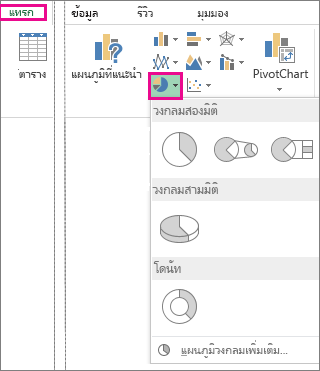
-
คลิกที่แผนภูมิ แล้วคลิกไอคอนที่อยู่ถัดจากแผนภูมินั้นเพื่อเพิ่มการตกแต่งสุดท้ายให้แผนภูมิสมบูรณ์มากขึ้น ดังนี้
-
เมื่อต้องการแสดง ซ่อน หรือจัดรูปแบบสิ่งต่างๆ เช่น ชื่อแกน หรือ ป้ายชื่อข้อมูล ให้คลิก องค์ประกอบแผนภูมิ

-
เมื่อต้องการ เปลี่ยนสีหรือสไตล์ของแผนภูมิอย่างรวดเร็ว ให้ใช้ สไตล์แผนภูมิ

-
เมื่อต้องการ แสดงหรือซ่อนข้อมูลในแผนภูมิของคุณ ให้คลิก ตัวกรองแผนภูมิ

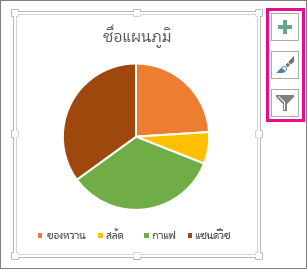
-
เคล็ดลับ: คุณสามารถดึงความสนใจไปยังแผนภูมิวงกลมแต่ละส่วนได้ด้วยการลากส่วนนั้นๆ ออกมา
PowerPoint
-
คลิก แทรก > แผนภูมิ > วงกลม แล้วเลือกแผนภูมิวงกลมที่คุณต้องการเพิ่มลงในสไลด์ของคุณ
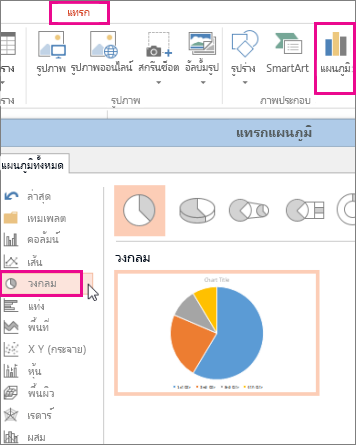
หมายเหตุ: ถ้าขนาดหน้าจอของคุณลดลง ปุ่ม แผนภูมิ อาจมีขนาดเล็กลง:

-
ในสเปรดชีตที่ปรากฏขึ้น ให้แทนที่ข้อมูลตัวแทนด้วยข้อมูลของคุณ
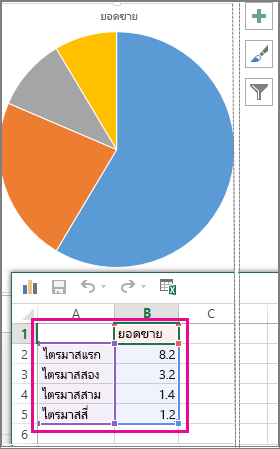
สำหรับข้อมูลเพิ่มเติมเกี่ยวกับวิธีการจัดเรียงข้อมูลแผนภูมิวงกลม ให้ดูที่ ข้อมูลสำหรับแผนภูมิวงกลม
-
เมื่อคุณทำเสร็จแล้ว ให้ปิดสเปรดชีต
-
คลิกที่แผนภูมิ แล้วคลิกไอคอนที่อยู่ถัดจากแผนภูมินั้นเพื่อเพิ่มการตกแต่งสุดท้ายให้แผนภูมิสมบูรณ์มากขึ้น ดังนี้
-
เมื่อต้องการแสดง ซ่อน หรือจัดรูปแบบสิ่งต่างๆ เช่น ชื่อแกน หรือ ป้ายชื่อข้อมูล ให้คลิก องค์ประกอบแผนภูมิ

-
เมื่อต้องการ เปลี่ยนสีหรือสไตล์ของแผนภูมิอย่างรวดเร็ว ให้ใช้ สไตล์แผนภูมิ

-
เมื่อต้องการ แสดงหรือซ่อนข้อมูลในแผนภูมิของคุณ ให้คลิก ตัวกรองแผนภูมิ

-
เคล็ดลับ: คุณสามารถดึงความสนใจไปยังแต่ละส่วนของแผนภูมิวงกลมได้ด้วยการลากส่วนนั้นๆ ออกมา
Word
-
คลิก แทรก > แผนภูมิ

หมายเหตุ: ถ้าขนาดหน้าจอของคุณลดลง ปุ่ม แผนภูมิ อาจมีขนาดเล็กลง:

-
คลิก วงกลม แล้วดับเบิลคลิกแผนภูมิวงกลมที่คุณต้องการ
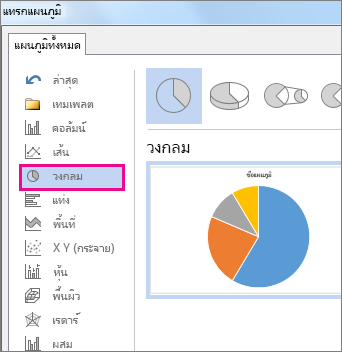
-
ในสเปรดชีตที่ปรากฏขึ้น ให้แทนที่ข้อมูลตัวแทนด้วยข้อมูลของคุณ
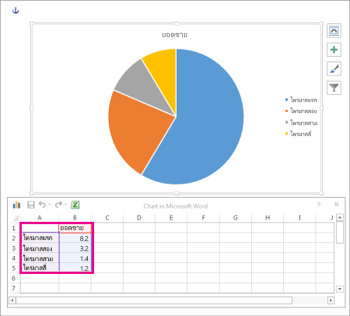
สำหรับข้อมูลเพิ่มเติมเกี่ยวกับวิธีจัดเรียงข้อมูลสำหรับแผนภูมิวงกลม ให้ดูที่ ข้อมูลสำหรับแผนภูมิวงกลม
-
เมื่อคุณทำเสร็จแล้ว ให้ปิดสเปรดชีต
-
คลิกที่แผนภูมิ แล้วคลิกไอคอนที่อยู่ถัดจากแผนภูมินั้นเพื่อเพิ่มการตกแต่งสุดท้ายให้แผนภูมิสมบูรณ์มากขึ้น ดังนี้
-
เมื่อต้องการแสดง ซ่อน หรือจัดรูปแบบสิ่งต่างๆ เช่น ชื่อแกน หรือ ป้ายชื่อข้อมูล ให้คลิก องค์ประกอบแผนภูมิ

-
เมื่อต้องการ เปลี่ยนสีหรือสไตล์ของแผนภูมิอย่างรวดเร็ว ให้ใช้ สไตล์แผนภูมิ

-
เมื่อต้องการ แสดงหรือซ่อนข้อมูลในแผนภูมิของคุณ ให้คลิก ตัวกรองแผนภูมิ

-
เมื่อต้องการจัดเรียงแผนภูมิและข้อความในเอกสารของคุณ ให้คลิกปุ่ม ตัวเลือกเค้าโครง

-
เคล็ดลับ: คุณสามารถดึงความสนใจไปยังแผนภูมิวงกลมแต่ละส่วนได้ด้วยการลากส่วนนั้นๆ ออกมา
ข้อมูลสำหรับแผนภูมิวงกลม
แผนภูมิวงกลมสามารถแปลงข้อมูลสเปรดชีตหนึ่งคอลัมน์หรือหนึ่งแถวให้เป็นแผนภูมิวงกลมได้ แผนภูมิวงกลมแต่ละชิ้น (จุดข้อมูล) จะแสดงขนาดหรือเปอร์เซ็นต์ของชิ้นนั้นที่สัมพันธ์กับวงกลมทั้งหมด
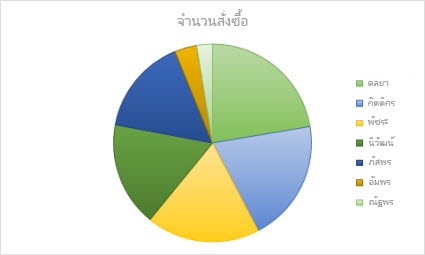
แผนภูมิวงกลมจะทำงานได้ดีที่สุดเมื่อ
-
คุณมีชุดข้อมูลเพียงหนึ่งชุด
-
ไม่มีค่าข้อมูลใดเป็นศูนย์หรือน้อยกว่าศูนย์
-
คุณมีข้อมูลไม่เกินเจ็ดประเภท เนื่องจากการมีส่วนมากกว่าเจ็ดส่วนจะทำให้อ่านแผนภูมิได้ยาก
เคล็ดลับ: ถ้าข้อมูลของคุณใช้ไม่ได้กับแผนภูมิวงกลม ให้ลองใช้แผนภูมิแท่ง แผนภูมิคอลัมน์ หรือแผนภูมิเส้น
แผนภูมิวงกลมชนิดอื่นๆ
นอกจากแผนภูมิวงกลมสามมิติแล้ว คุณสามารถสร้างวงกลมจากวงกลมหรือแท่งจากแผนภูมิวงกลมได้ แผนภูมิเหล่านี้แสดงค่าที่น้อยกว่าที่ดึงออกมาเป็นวงกลมรองหรือแผนภูมิแท่งแบบเรียงซ้อน ซึ่งทําให้ง่ายต่อการแยกความแตกต่าง เมื่อต้องการสลับไปยังแผนภูมิวงกลมใดแผนภูมิหนึ่งเหล่านี้ ให้คลิกแผนภูมิ จากนั้นบนแท็บ ออกแบบ เครื่องมือแผนภูมิ ให้คลิก เปลี่ยนชนิดแผนภูมิ เมื่อแกลเลอรี เปลี่ยนชนิดแผนภูมิ เปิดขึ้น ให้เลือกแผนภูมิที่คุณต้องการ
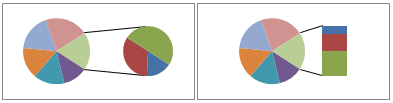
ดูเพิ่มเติม
เลือกข้อมูลสำหรับแผนภูมิใน Excel
เพิ่มแผนภูมิลงในเอกสารของคุณใน Word










